
Joseph Goodman
0
2475
676
 Humoristen Andy Rooney sprang engang “computere gør det lettere at gøre en masse ting, men de fleste af de ting, de gør det lettere at gøre, behøver ikke at blive gjort.”
Humoristen Andy Rooney sprang engang “computere gør det lettere at gøre en masse ting, men de fleste af de ting, de gør det lettere at gøre, behøver ikke at blive gjort.”
Måske var han en tidlig fortaler for enkelhed. Verden har sprunget fremad, siden han gjorde denne observation og det samme gælder computerteknologi. Hvis vi dissekerer teknologiens razzmatazz, er livet på nogle måder blevet gjort enklere. Lanceringer af nye apps og softwarepakker fortsætter med at skabe dagsorden for produktivitet. Hvor ville Windows tip og tricks eller sige, Firefox tilføjelser være uden denne centrale idé?
Og vi fortsætter med at søge efter produktive måder at gøre de samme gamle ting på. Selv en simpel ting som at åbne en fil eller gemme den på standardplaceringer kan justeres for at barbere et par sekunder her og der.
Windows tip og tricks bugner. Vi skal kun vælge og tilpasse det, vi ønsker for os selv. En computerbrugers standardopførsel (bortset fra først at tænde en computer) centrerer meget om at åbne og gemme filer. Det Fælles dialogboks er det, hvor det meste af handlingen finder sted. Den åbne dialogboks Common Dialog vokser op, når vi har brug for at åbne en fil eller gemme en fra ethvert program. De fem indstillinger på venstre bjælke - Mine seneste dokumenter, Desktop, Mine dokumenter, Min computer og Mine netværkssteder kommer som standard.
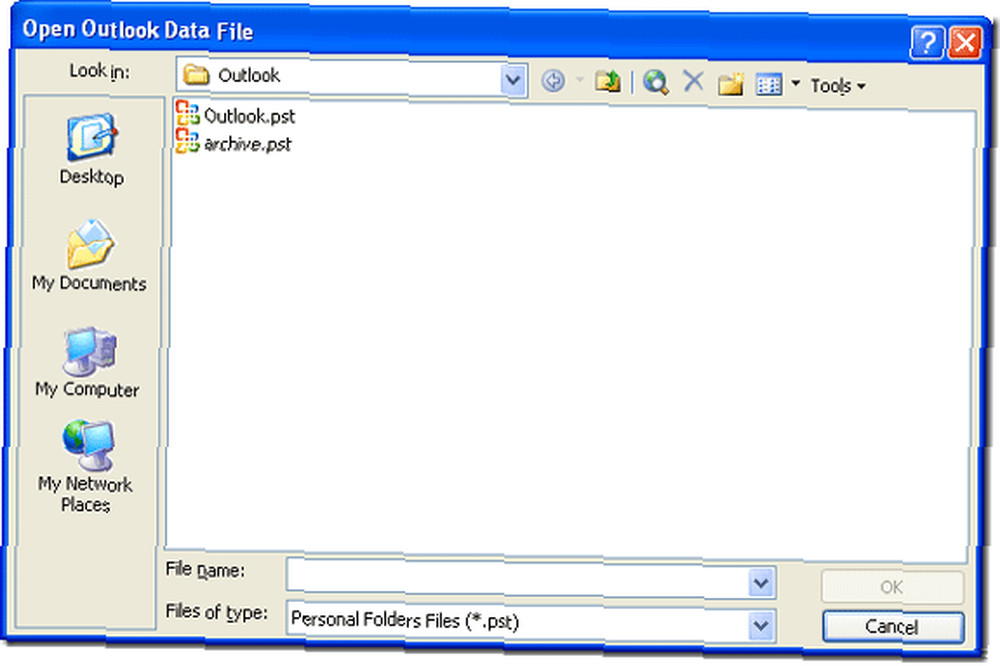
De fem skal normalt tjene som hurtig adgangsklik til de mest almindelige områder på computeren. Men hver bruger har en individuel idé om sine ofte anvendte mapper og placeringer.
Med nogle enkle finjusteringer er det muligt at ændre standardplaceringerne i linjen Common Places til et mere tilpasset sæt. For et par indlæg tilbage talte Karl om Stedsværktøjet Brug Stedsværktøjet til at tilpasse placeringer i Åbn fil-dialogboks [Windows] Brug Stedsværktøjet til at tilpasse placeringer i Åbn fil-dialogboks [Windows] fra Simpli-software. Her er fire flere til tilpasningsjobbet.
Hacking af registreringsdatabasen
Okay, det lyder skræmmende. Begyndere bør ikke dykke ned i registreringsdatabasen uden en fornemmelse af, hvad de laver. Og som med al engineering relateret til registreringsdatabasen, sikkerhedskopiere dit register før en finjustering.
Til åben registreringseditoren: Løb - Type regedit - klik Okay.
Sådan sikkerhedskopieres hele registreringsdatabasen: i registreringsdatabasen editor - Klik på Fil - Eksport af registerfil. Gem til et foretrukket sted.
Dette gjort, bor ned til følgende post ““HKEY_CURRENT_USER \ Software \ Microsoft \ Windows \ CurrentVersion \ Policies \. Her er vi nødt til at oprette en underbar nøgle på dette sted, da den ikke er til stede som standard. Undertaster kan oprettes med højreklik på et tomt område.
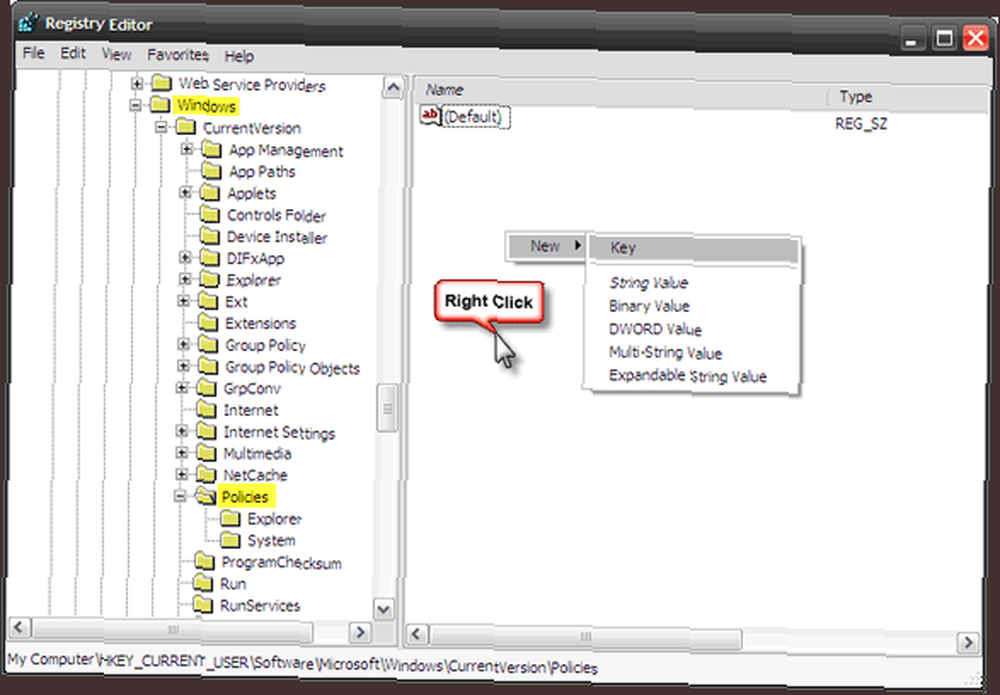
Når politikker er valgt, skal du højreklikke på et tomt område og vælge Ny - nøgle. Indtaste comdlg32. Vælg derefter comdlg32 og skab på lignende måde nøglen Placesbar.
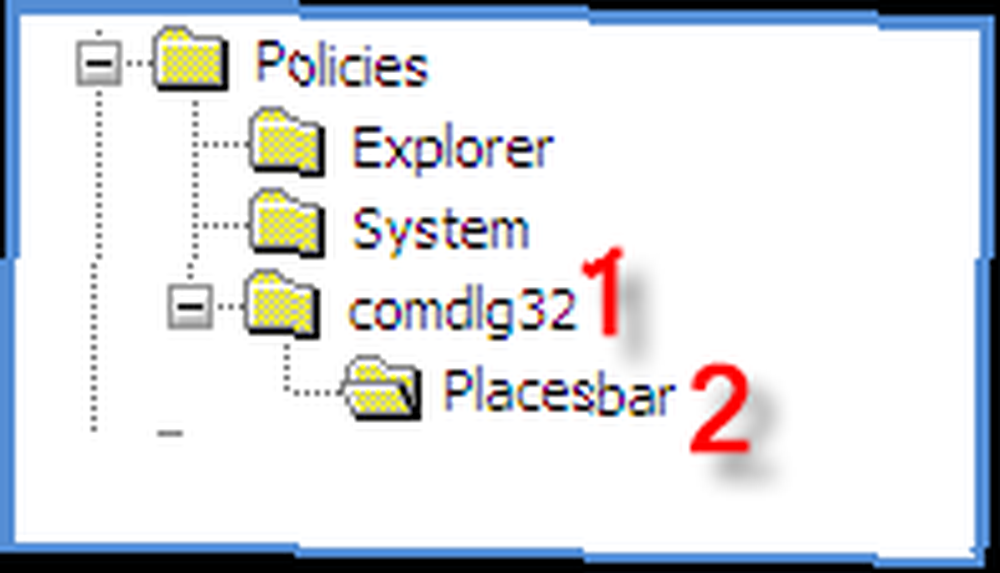
Hele nøglen ser sådan ud - HKEY_CURRENT_USER \ Software \ Microsoft \ Windows \ CurrentVersion \ Policies \ comdlg32 \ Placesbar
Fem nøgleværdier peger på de fem brugerdefinerede mapper, vi kan oprette til den fælles dialogboks. Når der er valgt Placesbar, skal du højreklikke på det tomme felt og oprette fem strengværdier (Sted0, Sted1 "¦Place4). Højreklik på hver, og indtast den fulde sti til den valgte mappe. Som vist på følgende skærmbillede”¦
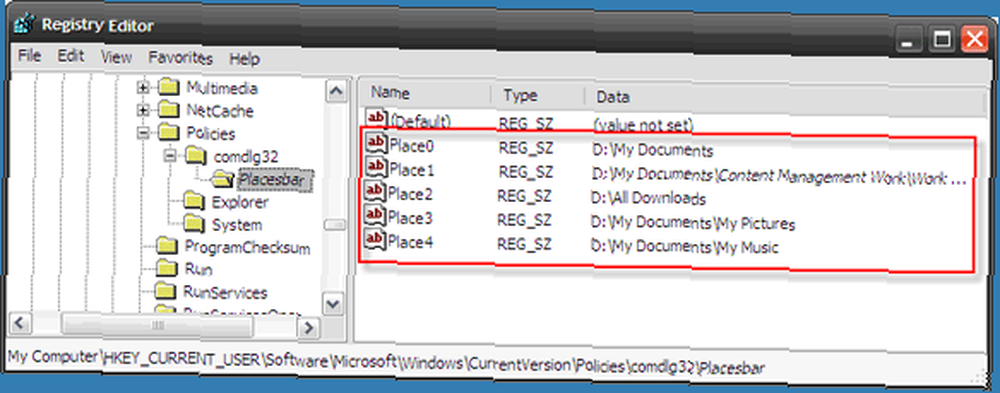
Dette er det færdige look”¦
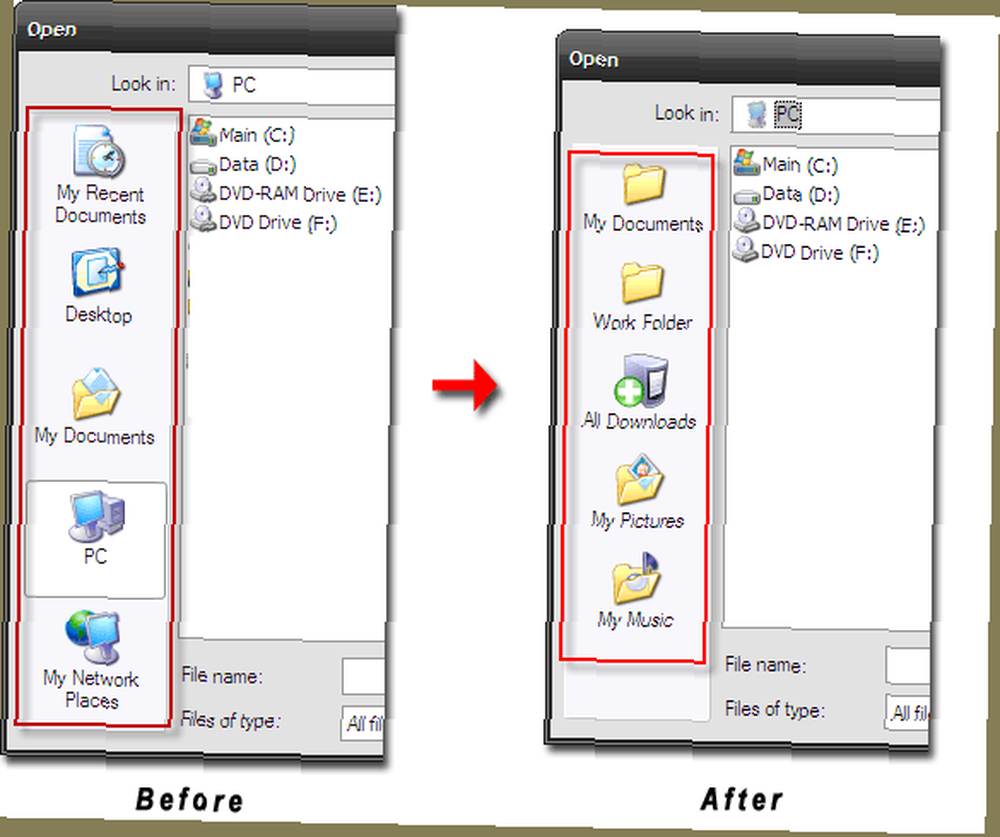
Et par vigtige punkter at overveje -
- Du kan kun oprette maksimalt fem værdier; mere ignoreres af systemet.
- Ændringen i den fælles dialog afspejles i hele systemet undtagen i MS Office.
- Hvis du vil vende tilbage til det gamle look, skal du blot højreklikke og slette Placesbar.
Brug af Group Policy Editor
GPE kan bruges til som en brugergrænseflade til at foretage nogle behagelige ændringer af standardindstillingerne i Windows. Disse indstillinger kaldes politikker og ved hjælp af GPE kan vi finjustere disse til vores bekvemmelighed (husk indlægene om blokering af autoopdateringer af Google, hvor vi havde brugt GPE?)
GPE er en “˜skjult 'administrativt værktøj. Så vi får adgang til det fra Run - gpedit.msc.
Klik igennem til følgende åbne placering i dialogboksen - Brugerkonfiguration - Administrative skabeloner - Windows-komponenter - Windows Stifinder - Fælles Åben fil-dialog.
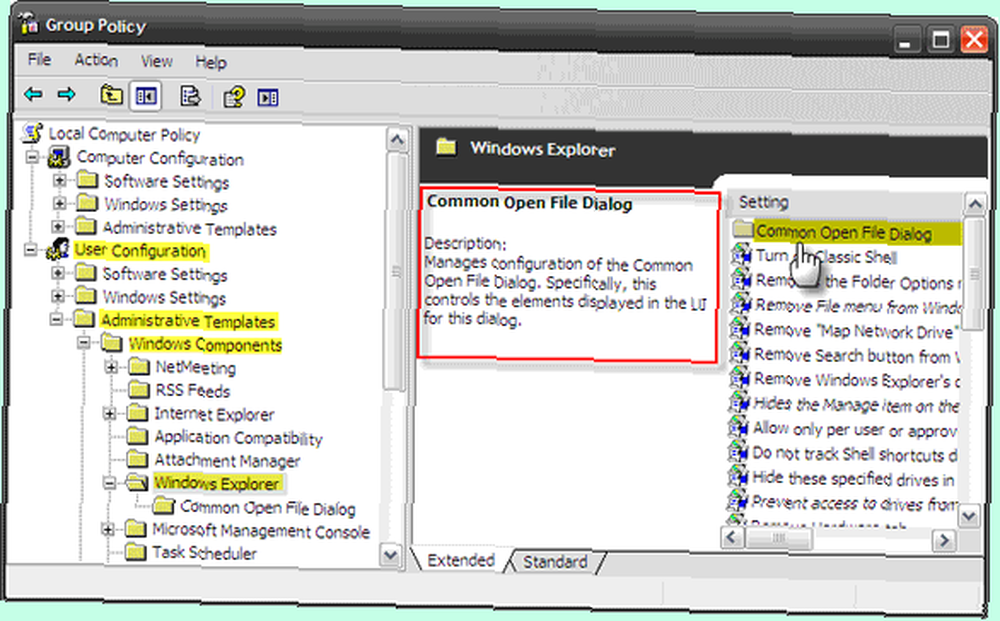
Dobbeltklik på Fælles Open File Dialog mappeikon for at få adgang til de indstillinger, der er givet for en fælles dialog åben.
Få adgang til Ejendomme fane til Elementer, der vises i baren Steder ved enten at højreklikke på det eller ved at klikke på Ejendomme link givet i beskrivelsen.
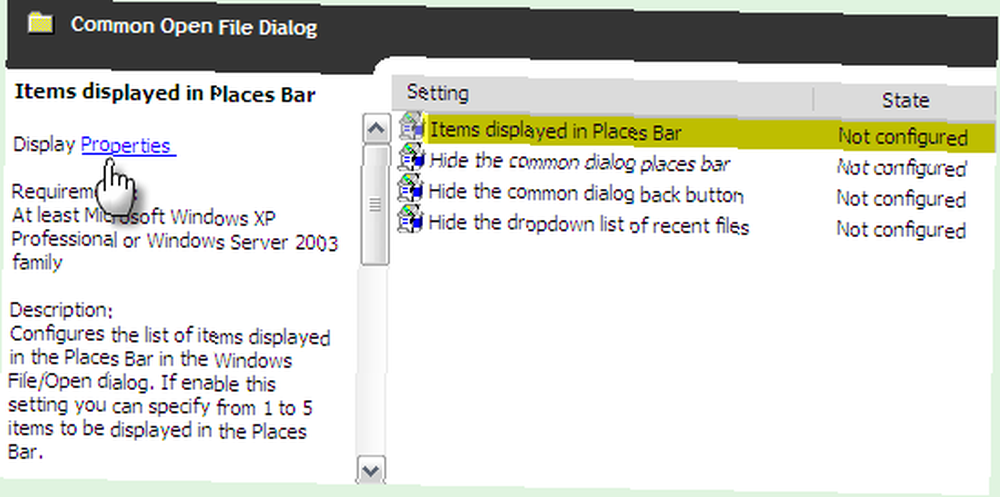
Egenskabsboksen har to faner - Indstillinger og Forklare. Aktivér indstillingen, og indtast de fulde stier til dine valgte mapper (forklares også under fanen Forklar).
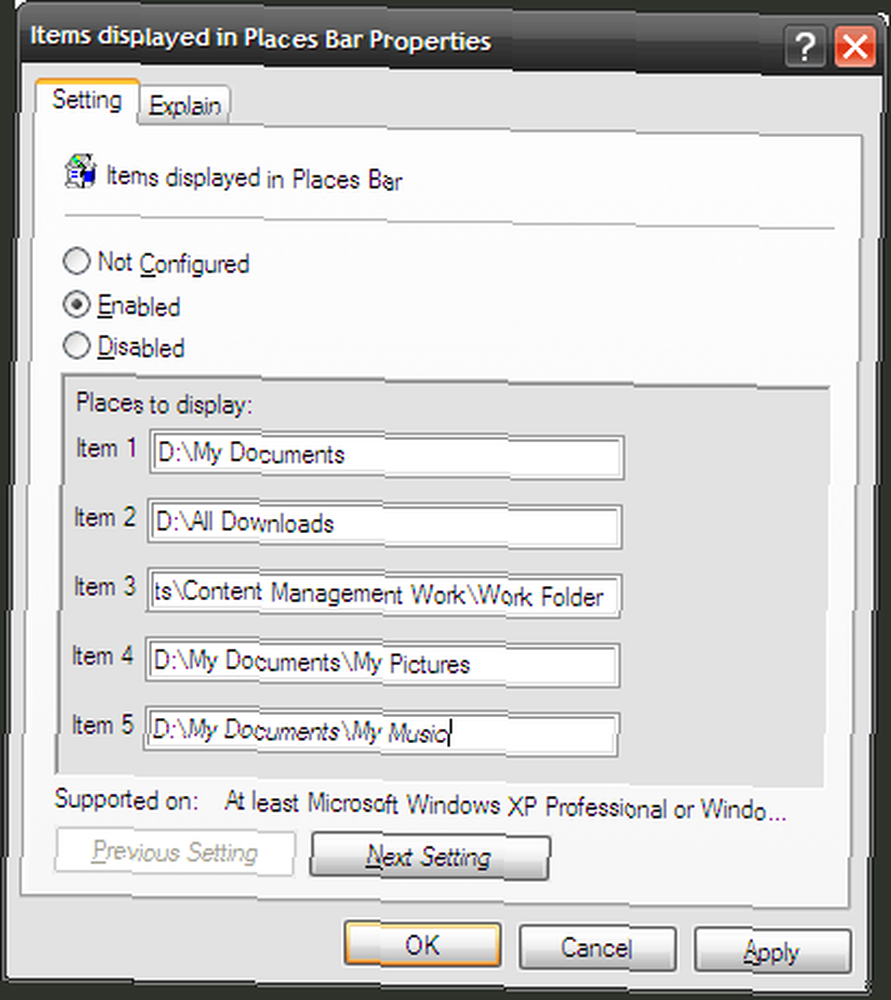
Klik på ansøge og Okay for at få din brugerdefinerede fælles dialogboks for dialogsteder.
Bemærk: Group Policy Editor er ikke en standardfunktion i Windows XP Home Edition. Løsninger er dog tilgængelige på nettet.
Tweaking med tredjepartsværktøjer
TweakUI er sandsynligvis det mest kendte af Windows-redigeringsværktøjer. Skønt Microsoft “˜officielt 'understøtter ikke det, det betragtes som en Microsoft PowerToy. TweakUI (ver2.10) kan bruges af din hund til at udføre de ting, vi svedte over i de tidligere to sektioner.
Naviger til Common Dialog-indstillingerne, og brug dropdowns til højre til at vælge en af de foruddefinerede placeringer eller bare indtaste dine egne. Du kan også gå tilbage til standardudseendet eller skjule Steder-bjælken helt.
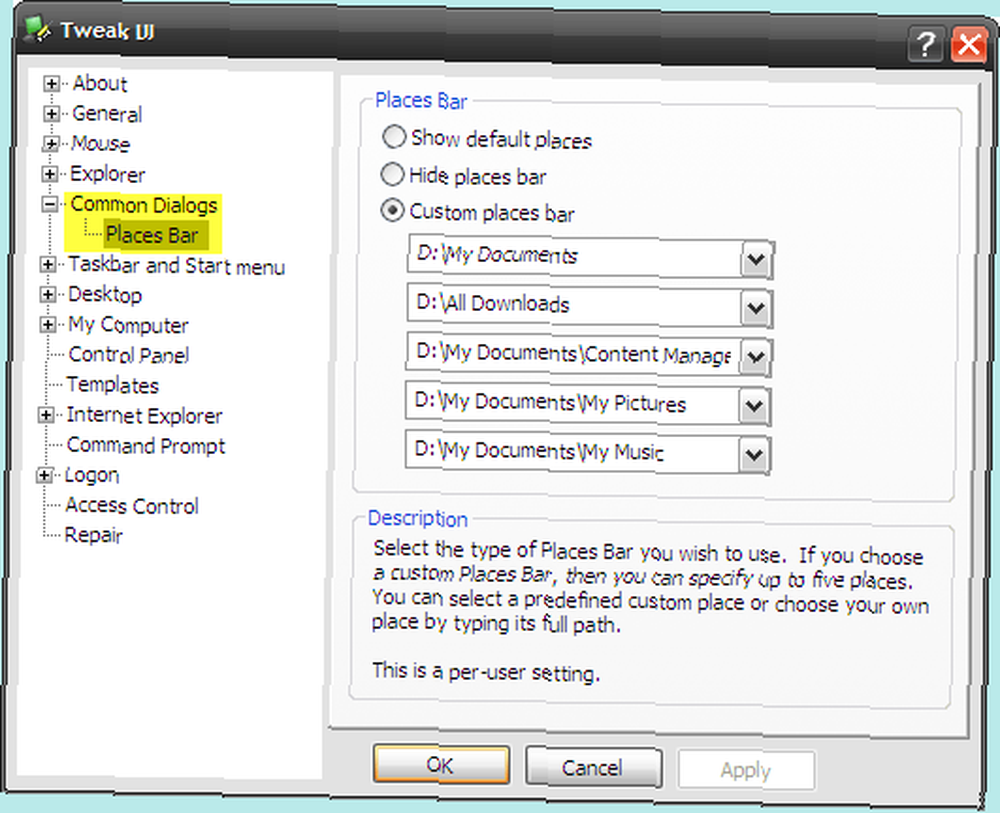
PlacesBar Editor er et pænt open source-værktøj, der er lige på knappen til tilpasning af knapperne Common Dialog Box. Med PlacesBar Editor kan du indstille fem tilpassede mapper efter eget valg. Der er en anden fane til ændring af standardindstillingerne for Microsoft Office også. Hvis du går op, er der Standard-knappen for at nulstille alt tilbage.
Den eneste irriterende er, at dette program, skønt gratis, er donationsværktøj. Et Paypal-vindue dukker op en eller to gange med anmodning om nogen åben hånd fra dig. PlacesBar Editor følger med Windows 2000 / XP / ME / Vista.
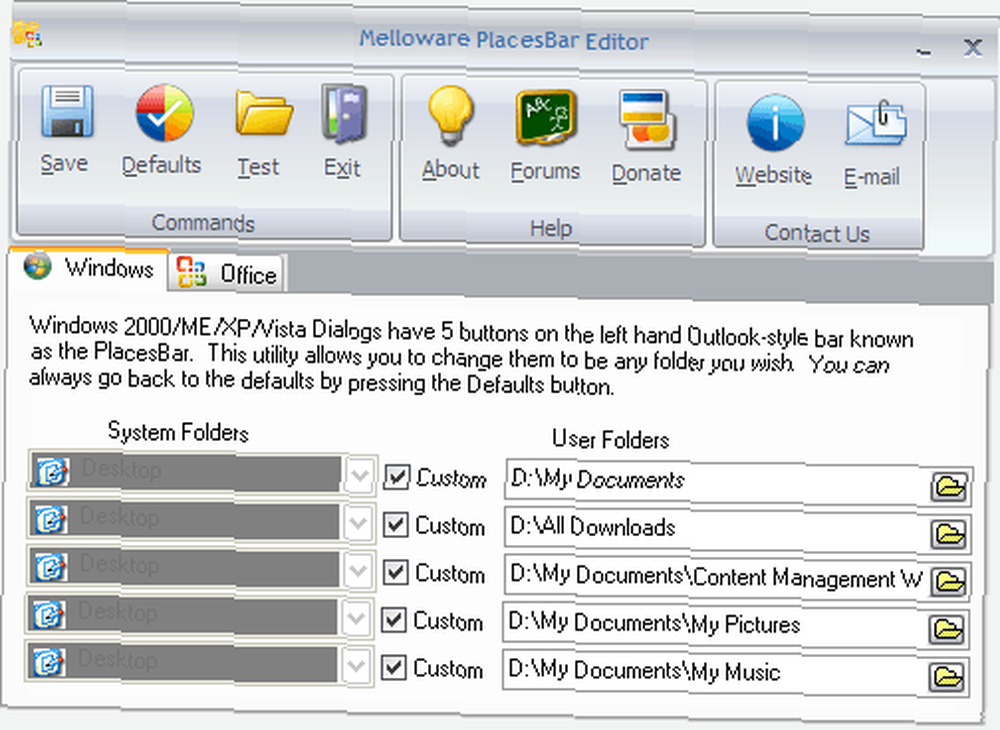
Helt færdig!
For enkelhedens skyld har du nu for mange værktøjer til jobbet. Det er lidt af det rod, er det ikke? Men valgene skal vi vælge. Hvis du ikke kan lide at installere programmer, så er der registreringsdatabasen hack og GPE. Hvis du gør det, er der de tre applikationer, vi har dækket over de to poster. Hvilken en er dine valg af værktøj?
Billedkredit: fatbwoy











